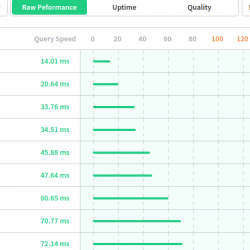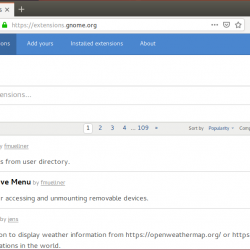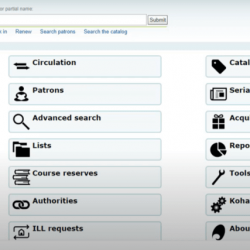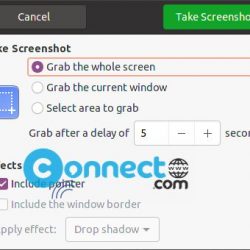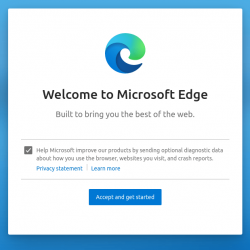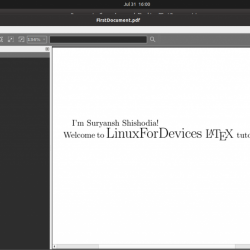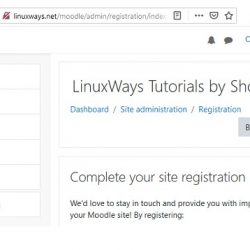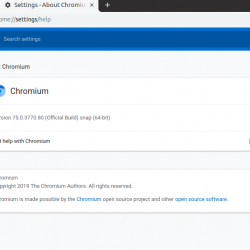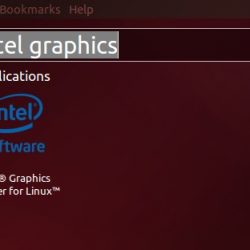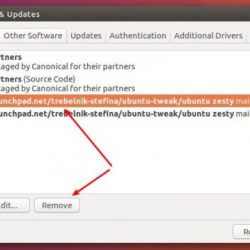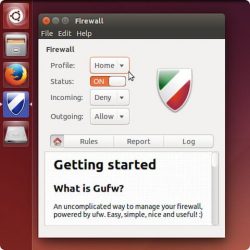几天前,我分享了使用新 GNOME 文本编辑器的经验,它是旧 Gedit 编辑器的替代品。
但这并不是旧应用程序的唯一“新”替代品。 GNOME 42 还有一个新的终端,叫做 安慰.
让我分享一下 GNOME 提供的这个新终端产品的新功能以及使用它的感觉。
控制台:GNOME 的新终端模拟器
这个新应用程序的目的是提供一个“简单的用户友好的终端仿真器”。 它确实是一个“简单”的应用程序,因为它没有提供您在旧应用程序 GNOME 终端中习惯的许多功能。
我稍后会回到那个点。 让我们先看看 GNOME Console 中的新功能。
桌面通知
Ubuntu 中的 GNOME 终端从未有过此功能,尽管我在诸如基本和 Fedora.
这是一个方便的功能,可在长时间运行的命令完成执行时发送桌面通知。
当您在命令运行时被其他事情分心时,获得命令完成通知有助于您保持高效。
更改根操作的颜色
这可能是我在任何其他终端应用程序中都没有看到的独特功能。
当您使用命令时 sudo 或切换到root用户,应用程序窗口变为红色。
我认为这里的想法是警告用户他们正在使用升级的权限,因此在运行命令时要小心。
主题
遵循新的设计指南,Console 提供三种主题变体:浅色、深色和系统主题。
默认情况下使用系统主题,并且根据您的操作系统是使用深色主题还是浅色主题,它会更改颜色。 使用专用的深色和浅色选项,您可以更改主题,而与系统主题无关。
就是这样。 您可以在此处执行的终端自定义不多。
透明界面
GNOME 控制台默认具有透明界面。 在普通模式下,您可以看到一点背景。
例如,您可以从后台应用程序中看到一些模糊的文本:
我注意到的是,当控制台进入全屏模式时,界面不再透明。 此外,您无法配置透明度。
其他特性
谢天谢地,您可以在控制台中使用选项卡。
您可以像旧的 GNOME 终端一样执行搜索操作。
这里没有很多选择。 汉堡菜单让您一目了然地查看所有可用的键盘快捷键。
这就是 GNOME 控制台的全部内容。
在 Ubuntu 22.04 上安装 GNOME 控制台
如果您使用的是使用 vanilla GNOME 42 的发行版,则默认情况下应该可以使用新终端。
尽管 Ubuntu 22.04 使用 GNOME 22.04,但它仍然使用旧的 GNOME 终端。 但是,您可以使用以下命令安装新的:
sudo apt install gnome-console结论
您可能想知道,当我们已经拥有更好、功能更强大的 GNOME 终端时,为什么还要推出新的终端应用程序。 这是因为 GNOME 有新的设计指南。 转换这些应用程序的旧代码库太复杂了,可能不值得付出努力。 从头开始编写更容易,因此您会看到更多“新”的 GNOME 应用程序,例如控制台和文本编辑器。
由于这个新应用程序的想法是让事情变得更简单,因此您不会在这里获得很多功能。 您无法自定义它,更改颜色、字体等。由于没有自定义范围,因此不需要配置文件。
对于很少使用终端的人来说,Console 就足够了。 虽然,我认为他们应该添加在输入密码时显示星号的功能。 像 Mint 这样的以初学者为中心的发行版使用它来避免混淆新的 Linux 用户。
您如何看待新的 GNOME 控制台以及创建“新 GNOME 应用程序”的整个方法?